Introduction
Cet article fournit un aperçu détaillé pour le déploiement de notre appareil Compact One dans une configuration "port mirroir".
Les Compact Ones diffères de nos autres appareils car ces derniers ne peuvent être déployés seulement en tant qu'appareils secondaires qui relaie le traffic vers l’appareil principal de votre organisation.
Notes pour les déploiments des appareils compact
- Ces appareils n’ont pas de lecteur PCAP, et donc aucune donnée ne réside sur l’appareil. Pour cette raison, ces appareils ne nécessitent pas de YubiKey et ne sont donc pas livrés avec une.
- Les ports du Compact One sont colorés de façon différentes des autres appareils de Field Effect.
- Si votre organisation dispose de règles de pare-feu restrictives, vous devrez mettre en place des exceptions dans votre pare-feu qui permettent les connexions sortantes aux domaines et ports spécifiques de Field Effect. Notre équipe de support à la clientèle vous contactera si cela est nécessaire.
Déploiement du Compact One
Ces appareils sont déployés en configuration "port miroir". Le trafic Internet du commutateur principal de votre réseau est relayé via le port mirroir vers le Compact One, ce traffic est ensuite envoyé à l’appareil primaire pour l’analyse. L’illustration ci-dessous montre un exemple d'une configuration "port mirroir". Cette configuration nécessite les connexions suivantes :
- Rouge: une connexion entrante 1Gbps qui envoie le trafic du "port mirroir" vers l’appareil
- Vert: une connexion VPN sortante utilisée pour permettre la connection aux centre(s) de données de Field Effect.

Établir la connexion rouge
Sur le périphérique (pare-feu ou commutateur) que vous souhaitez utiliser pour la configuration du "port mirroir", configurez un port "Switched Port Analyzer" (SPAN). Ensuite, faite suivre tout le trafic vers ce dernier et branchez le câble rouge fourni dans ce port SPAN nouvellement configuré.

Branchez l’autre extrémité du câble rouge sur l’un des ports rouges de votre appareil.

Établir la connexion verte (si possible via une connexion DHCP)
Si vous ne pouvez pas fournir de connexion DHCP : Après avoir revu ce guide et mis l’appareil en marche, connectez un écran et un clavier à l’appareil et contactez support@fieldeffect.com pour obtenir les identifiants de connexion pour l’appareil.
Après vous être connectés à l’appareil, la console de gestion de l'appareil vous sera présentée, où vous pourrez configurer une adresse IP statique.
Si vous pouvez fournir une connexion DHCP, branchez une extrémité du câble vert dans n’importe quel port réseau de votre commutateur principal ayant un accès Internet.

Branchez ensuite l’autre extrémité du câble vert au port vert de votre appareil.

Mettre l'appareil en marche
Avoir avoir inséré le connecteur du cable d'alimentation, assurez-vous de tourner ce dernier dans le port pour le sécuriser. L'omission de cette étape peut mener à des problème d'alimentation de l'appareil.
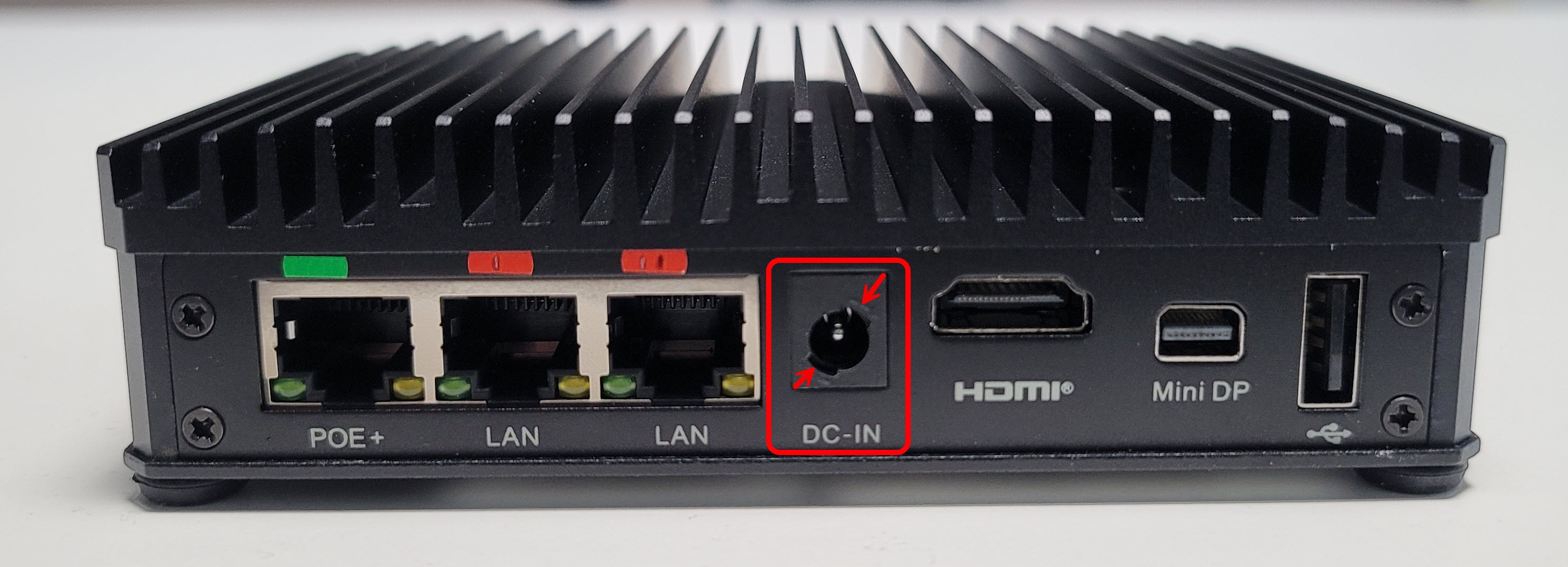
Cet article a-t-il été utile ?
C'est super !
Merci pour votre commentaire
Désolé ! Nous n'avons pas pu vous être utile
Merci pour votre commentaire
Commentaires envoyés
Nous apprécions vos efforts et nous allons corriger l'article